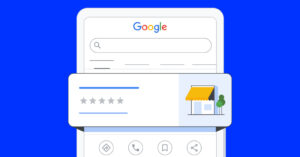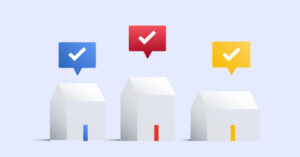Está à procura de como colocar um link no Instagram? Apesar da plataforma não permitir inserir hiperligações nas legendas das publicações, existem várias formas de contornar essa limitação e adicionar links noutros espaços do Instagram.
Neste artigo, partilhamos consigo os seis melhores métodos para colocar links na sua rede social preferida, ajudando a reforçar a sua marca e presença digital no Instagram.
Antes de avançar, vale a pena referir que a forma mais eficaz de adicionar vários links no Instagram é através de uma boa ferramenta de link na bio – adaptada às suas necessidades.
Nas secções seguintes, mostramos passo a passo como usar tanto métodos oficiais como alternativas criativas para incluir links na sua conta de Instagram.
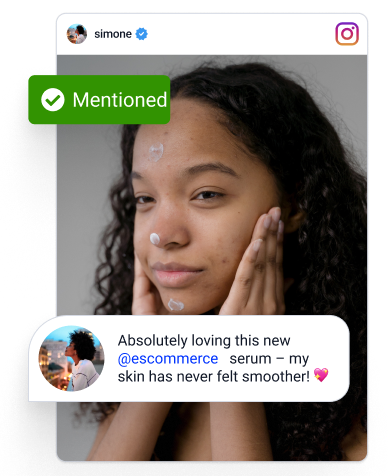
Transforme menções no Instagram em vendas reais
Dê vida ao seu menções da sua marca no Instagram e aumente a confiança dos seus visitantes com integrações tipo é conteúdo gerado pelos utilizadores.
Porque é que o meu link não está clicável numa publicação do Instagram?
Já referimos acima que o Instagram não permite links clicáveis nas legendas das publicações. Recentemente, Adam Mosseri explicou o motivo por detrás dessa decisão num dos seus vídeos.
Segundo Mosseri, o Instagram optou por não permitir hiperligações nas publicações para evitar o abuso de links de spam, o que poderia comprometer a experiência de utilizador na plataforma. Por essa razão, os utilizadores são incentivados a usar o link na bio, os Stories (com o sticker de link) ou campanhas promocionais pagas que permitem links clicáveis. Esta política mantém o foco do Instagram no conteúdo visual e assegura que os links partilhados são mais relevantes e fiáveis.
DICA: O Feedlink é uma ferramenta de Link in Bio desenvolvida pela EmbedSocial. Ideal para pequenos negócios criadores de conteúdo UGC, permite centralizar todas as ferramentas numa só página. Poupe tempo e dinheiro ao criar páginas de links, blogs, newsletters e publicações em redes sociais – tudo num único local..

Converta seguidores em clientes com a melhor ferramenta de link na bio do planeta.
Unifique as suas ferramentas, reduza custos e tenha acesso gratuito a funcionalidades como blog, newsletters e agendamento de publicações. Inclui 1 ano de domínio de link gratuito.
Como encontrar o link do seu perfil no Instagram?
Em primeiro lugar. Para encontrar a sua própria ligação ao Instagram, siga estes passos:
- Aceda ao seu perfil e toque em perfil do Instagram.
- No pop-up, verá o código QR que, quando digitalizado, liga ao seu perfil.
- Toque no ícone Copiar ligação para copiar a sua hiperligação do Instagram.
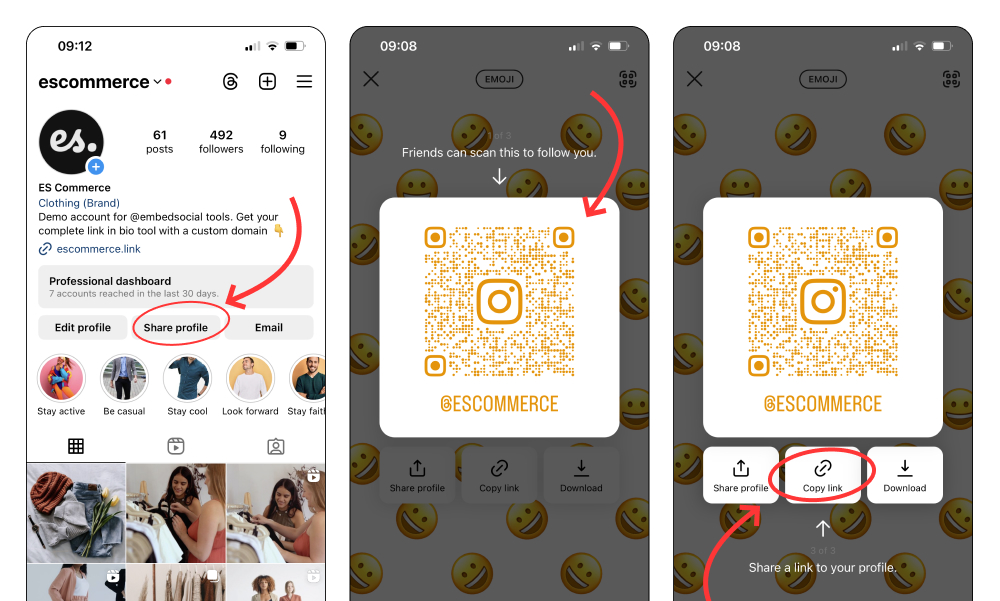
Agora, vamos ver como adicionar ligações externas ao seu conteúdo do Instagram.
Como adicionar links no Instagram: 6 formas eficazes
Se pretende direcionar tráfego para o seu site, loja online ou outras páginas, o Instagram oferece várias opções para partilhar links. Aqui estão 6 locais estratégicos para adicionar hiperligações no Instagram:
- Adicionar uma hiperligação na biografia do Instagram
- Adicionar uma hiperligação para a publicação no Instagram
- Adicionar uma hiperligação a uma história do Instagram
- Adicionar um link ao seu Instagram Reels
- Adicionar um link a um perfil do Instagram através de um botão
- Adicionar a hiperligação do Instagram na bio durante o agendamento de publicações
1. Como adicionar um link na biografia do Instagram?
Como sabe, "Link in bio" refere-se ao URL clicável que pode adicionar à sua página de perfil para redirecionar os seus seguidores para os seus outros sites e plataformas. Na maioria dos casos, este URL é de uma página de produto, página de destino, secção "Sobre nós", outras páginas de redes sociais, etc.
Todos nós já vimos a etiqueta "link in bio" enquanto percorremos conteúdos no Instagram , seja publicações, Histórias ou Reels interessantes – esta é a estratégia preferida dos profissionais de marketing nas redes sociais modernas, uma vez que o Instagram não permite adicionar hiperligações diretamente nas publicações.
Ao fazê-lo, pode fornecer informações mais relevantes sobre a sua publicação e encaminhar os seus seguidores para o seu site principal, páginas de produtos ou outras plataformas.
Eis como pode adicionar uma hiperligação à sua biografia do Instagram:
- Abra a sua página de perfil do Instagram e toque em 'Editar perfil';
- Toque em 'Adicionar ligação/Ligações' no menu de edição;
- Clique em 'Adicionar ligação externa' para adicionar uma ou mais ligações;
- Colar o link no campo URL, escreva um título e toque em "Feito.
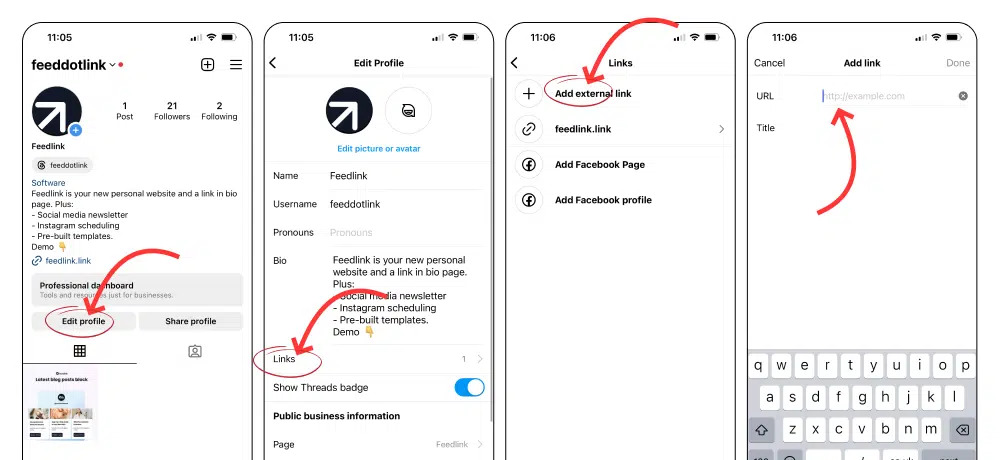
Nota: O Instagram permite-lhe adicionar apenas cinco ligações deste tipo na sua secção biográfica.
Esta é a principal questão que o Feedlink , a ferramenta link-in-bio da EmbedSocial, resolve de forma especializada.
Com ele, é possível adicionar quantos links quiser numa página de destino exclusiva, incorporar o seu feed do Instagram em tempo real e adicionar hiperligações a cada fotografia.
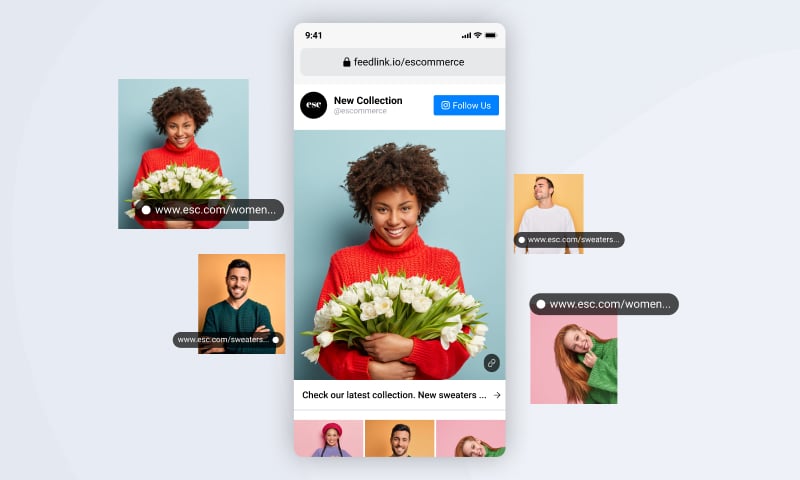
DICA: O Feedlink é uma ferramenta de Link in Bio desenvolvida pela EmbedSocial. Ajuda proprietários de pequenas empresas e criadores de UGC a consolidar todas as suas ferramentas numa única plataforma e a poupar muito tempo e dinheiro ao criar páginas link-in-bio, publicar blogues, newsletters e publicações nas redes sociais.

Converta seguidores em clientes com a melhor ferramenta de link na bio do planeta.
Unifique as suas ferramentas, reduza custos e tenha acesso gratuito a funcionalidades como blog, newsletters e agendamento de publicações. Inclui 1 ano de domínio de link gratuito.
Depois, quando os seus seguidores clicarem na ligação na bio, situada por baixo da imagem de perfil do Instagram, serão redirecionados para uma versão clicável do seu feed.
Para instruções detalhadas sobre a utilização do Feedlink, consulte este tutorial em vídeo:
2. Como adicionar uma hiperligação à publicação do Instagram?
Pode utilizar vários métodos para partilhar a sua hiperligação na legenda de uma publicação do Instagram:
Reduzir e copiar a ligação na legenda
Pode encurtar a sua ligação com ferramentas como Bitlyadicioná-la à legenda da publicação e esperar que os utilizadores a memorizem e a escrevam nos seus browsers.
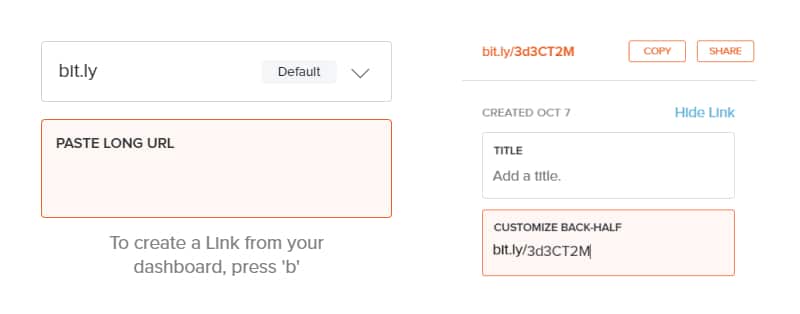
Utilizar o checkout e as etiquetas de produto do Instagram
Se tem uma loja online, ative a opção de checkout. Assim, poderá marcar as suas publicações com produtos e ligações de compras sincronizadas com uma plataforma de e-commerce externa.
Guia passo-a-passo: Como utilizar o Instagram Checkout e as etiquetas de produto para vender mais.
Adicionar a sua hiperligação ao impulsionar uma publicação do Instagram
Se tiver um perfil empresarial no Instagram , pode sempre pagar por um anúncio pouco dispendioso no Instagram com uma chamada para ação associada na parte inferior da publicação. Estes anúncios de publicação serão apresentados ao seu público-alvo, mesmo aos utilizadores que não o seguem.
3. Como adicionar uma hiperligação a uma história do Instagram?
Existem algumas opções a considerar para partilhar links na sua história do Instagram:
Adicionar um autocolante de ligação
Inicialmente disponível apenas para contas verificadas com mais de 10.000 seguidores, o Instagram passou a permitir que todos os utilizadores adicionem autocolantes com links às histórias desde o final de 2021:
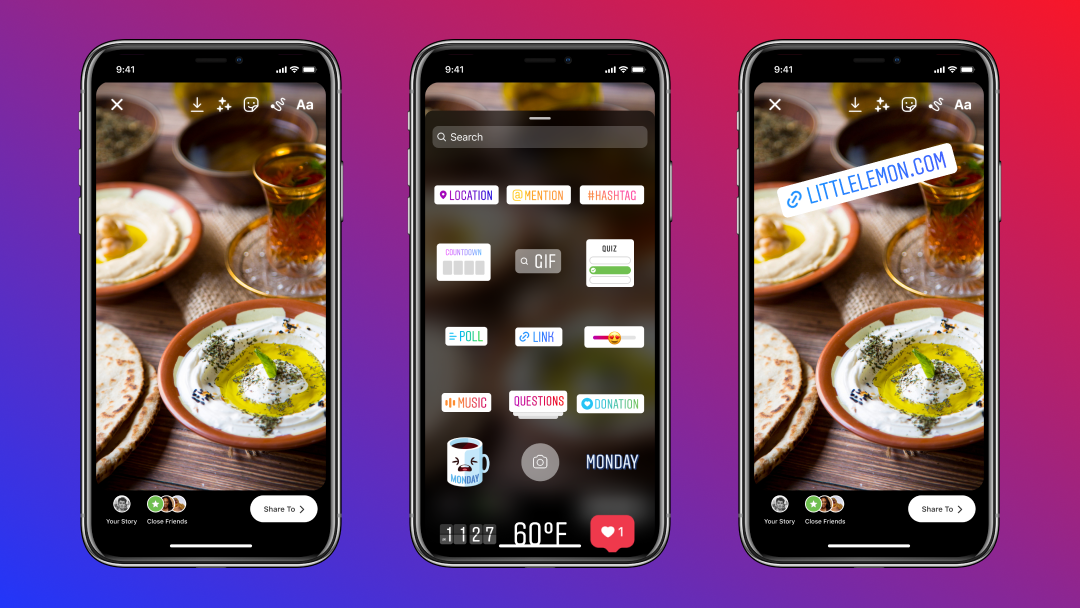
Eis como adicionar isto Autocolante de ligação:
- Capture ou adicione uma fotografia ou vídeo ao seu História do Instagram;
- Clique na opção ícone de autocolante a partir da fita superior;
- Escreva 'ligação' na barra de pesquisa para encontrar o autocolante;
- Toque no autocolante, introduza o seu URLe clique em "Concluído";
- Reposicione, redimensione e personalize o autocolante como achar melhor;
- Conclua o processo de publicação da história como habitualmente.
É isso mesmo! O link ficará visível e clicável assim que a história for publicada, e qualquer utilizador poderá abri-lo.
Autocolantes de apoio às empresas
Durante a pandemia, o Instagram lançou três tipos de autocolantes de apoio para pequenas empresa que direcionam os utilizadores para páginas específicas para essas ações.
Com esta adição, as contas de empresas e criadores podem incluir autocolantes nas suas histórias do Instagram como "Encomendar comida", "Cartão de oferta" e "Doar" para orientar os utilizadores para a ação correspondente (e página Web) para encomendar comida, doar ou comprar um cartão de oferta.
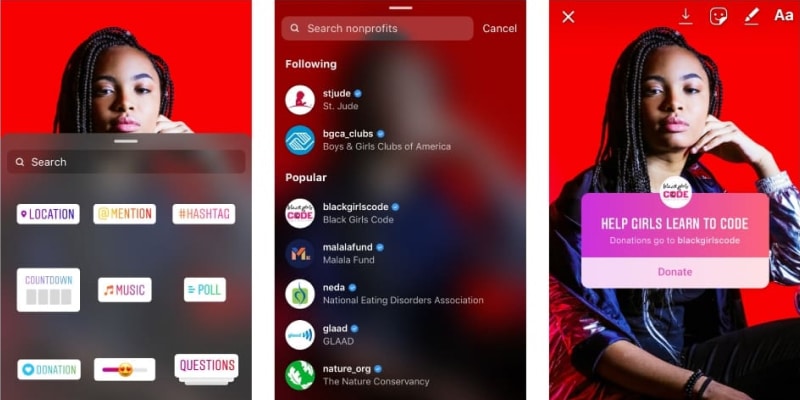
Anúncios do Instagram Stories
As empresas também podem pagar por anúncios nas histórias através do Anúncios do Instagram Story via Meta's Gestor de anúncios.
Verifique se o objetivo do anúncio está alinhado com a sua estratégia de marketing antes de configurar a campanha.
4. Como adicionar um link ao seu Instagram Reels?
Empresas de e-commerce podem usar os Reels para direcionar os utilizadores para a loja, facilitando a compra dos produtos exibidos. Para isso, ligue a sua loja virtual ao seu perfil:
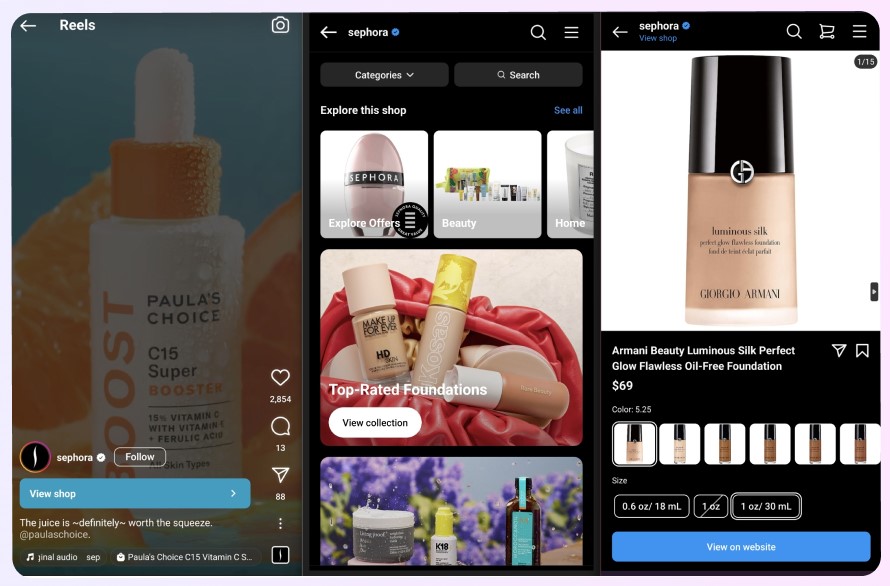
No entanto, para adicionar esta ligação ao seu Instagram Reels, comece por ligar a sua loja virtual ao seu perfil:
- Abra o Instagram e inicie sessão na sua conta empresarial;
- Toque em "Painel de controlo profissional a partir do seu perfil;
- Desça para baixo e toque no botão "Lojas (se disponível);
- Abra a sua loja do Instagram tocando em 'Começar';
- Ligue o seu Conta do Facebook se ainda não o tiver feito;
- Ligue ao seu Meta Business Manager conta;
- Crie o seu catálogo da loja virtual ou ligar um de um sítio parceiro;
- Entre no sítio Web da sua loja virtual e comece a publicar produtos no Instagram.
Nota: Esta opção pode estar disponível apenas para empresas verificadas.
5. Como adicionar uma ligação a um perfil do Instagram através de um botão?
Pode também configurar botões de ação no perfil empresarial do Instagram, que aparecem ao lado dos botões de Contacto e Mensagem.
Estes CTAs incluem: Chamada, Texto, Direcções, Livro, Comprar bilhetes, Ordem de início, Reservae botões de e-mail ou CTAs de suporte como Cartões de oferta, Encomendar comidapor Doar:
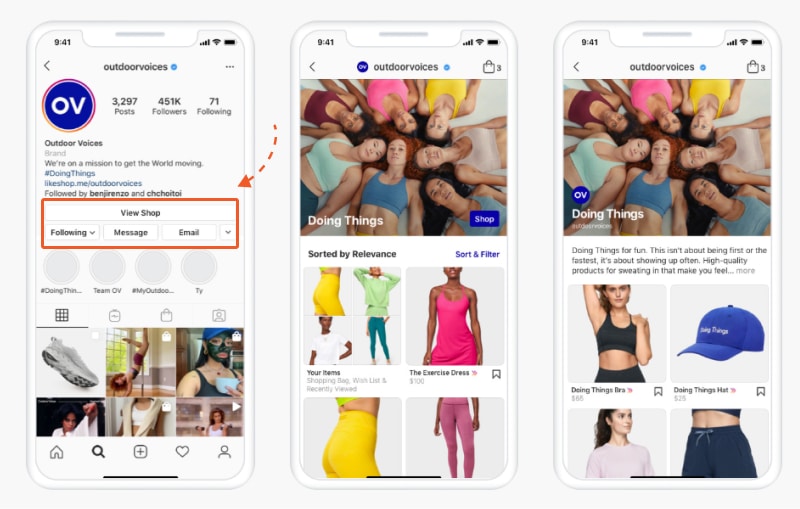
Quando o utilizador clica num botão, é redirecionado para uma plataforma de terceiros integrada.
Nota: Também é possível utilizar um sistema mais flexível e link gratuito na ferramenta bio para direcionar os seus seguidores para as mesmas páginas de destino e de produto.
6. Como adicionar a hiperligação do Instagram na bio durante o agendamento de publicações?
Um dos Feedlink's A última adição é a opção de agendar publicações no Instagram e adicionar hiperligações na biografia simultaneamente. Ao fazê-lo, irá marcar a sua publicação com o link e atualizar a sua página Feedlink para incluir o link:
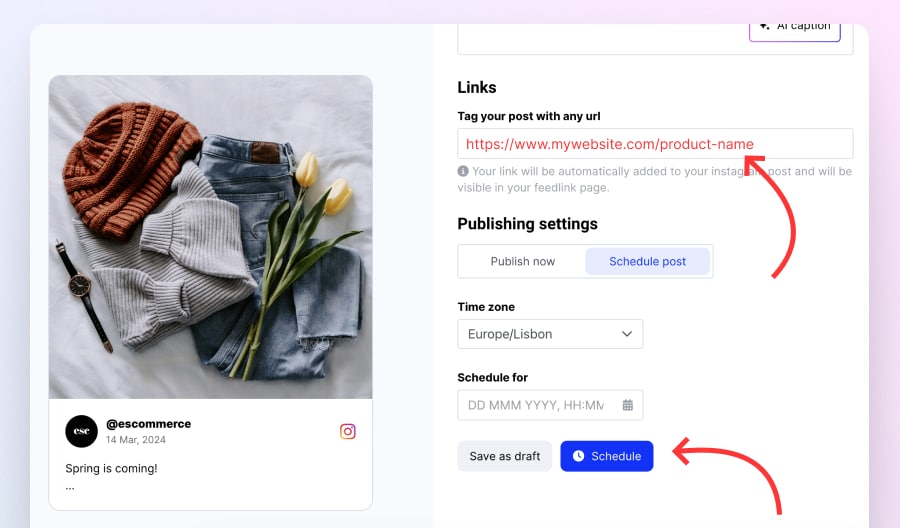
Principais conclusões
Adicionar hiperligações à conta empresarial ou de criador no Instagram é crucial para aumentar a sua presença online, levando os visitantes a destinos importantes.
Felizmente, há vários métodos para adicionar links: em publicações, Stories, Reels e na biografia – veja esta lista e escolha o que melhor se adapta a si.
Depois, aproveite o aumento de tráfego e das taxas de conversão.

Dê vida ao seu feed do Instagram no site sem levantar um dedo!
Gerar e incorporar widget do Instagram com o seu feed, menções ou hashtags diretamente para o seu sítio Web.
Para sua informação: pode incorporar automaticamente um com o feed do Instagram com um redes sociais, dando vida ao seu sítio Web com conteúdo fresco.
Perguntas frequentes sobre as hiperligações do Instagram
Como posso partilhar uma hiperligação para o meu Instagram?
Se está a pensar como partilhar uma ligação numa publicação do Instagram, pode adicioná-la à bio do seu perfil, incluí-la nas publicações através de um encurtador de links ou anúncios no Instagram, ou publicá-la nas Stories usando o autocolante de “Ligação”, entre outras opções.
Porque é que a minha hiperligação não é clicável numa publicação do Instagram?
O Instagram não permite hiperligações clicáveis nas legendas ou comentários das publicações padrão, o que provavelmente explica por que razão a sua ligação não está a funcionar. No entanto, a plataforma permite que os utilizadores adicionem até cinco URLs clicáveis na secção de link na bio dos seus perfis e também através das Stories do Instagram.
Como é que se coloca uma hiperligação numa fotografia do Instagram?
Para colocar uma hiperligação numa fotografia do Instagram, utilize as Histórias do Instagram ou a publicidade paga, uma vez que o Instagram não suporta hiperligações directas clicáveis em publicações de fotografias normais. Basta carregar a fotografia para a Story, tocar no ícone do autocolante, selecionar o autocolante "Ligação" e introduzir ou colar o URL. Para publicidade, crie um anúncio e inclua a hiperligação como parte da configuração da sua campanha.
Como obter uma ligação (URL) para uma fotografia ou vídeo no Instagram?
Quando precisar de estabelecer uma ligação a uma fotografia ou a um vídeo do Isntagram específico, siga estes passos:
- Abra a publicação na sua aplicação do Instagram.
- Toque no ícone ícone de seta abaixo do post.
- Na janela popover, toque no ícone Copiar ligação e copiará o URL completo dessa publicação.